モデル増えるの早すぎて進化に追いつけません!
という事で今回はモデルを探す手順やダウンロードする方法を解説します。
◆ Stable Diffusion web UIのインストール方法について
純正のStable Diffusionをコマンド実行するのは実用的に厳しいです。なので、最も人気のあるStable Diffusion web UIをWSLとUbuntuの環境に構築したいと思います。[20240303]環境構築後にCUDA ToolkitやcuDNNを更新する方法です。本記事のバージョンが合わない場合、以下の記事も参考にしてください。[20240620]Stable Diffusion web UIを更新する方法です。既に環境を構築済みの人は参考にしてください。...
学習モデルを探す方法

僕の場合はGoogle検索するかHuggingFaceを適当に散策するかです(雑)。

それを探す方法とは言わない...
今回の説明ではCounterfeitを例にします。以下がHuggingFaceのリンクです。
https://huggingface.co/gsdf/Counterfeit-V2.5
このページのModel cardのタブが、その学習モデルのトップページにあたります。
Counterfeitであればこんな感じです。他のモデルでも殆ど同じですが、ほぼ英語で書かれてます。
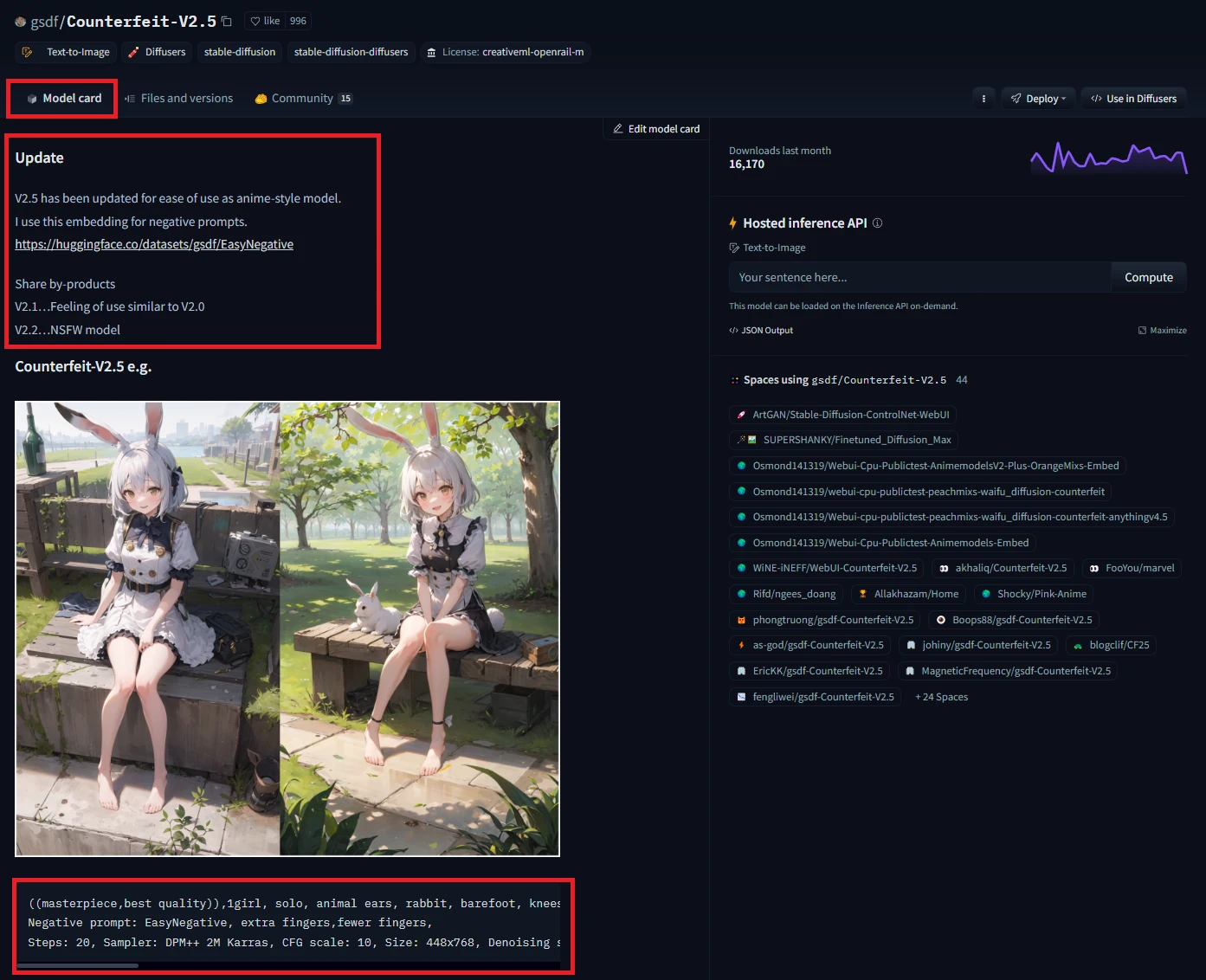
上部はモデルの説明とか設定方法が書いてあります。他にも生成画像と参考プロンプト、設定値が書いてあります。
ここに書いてあるプロンプトは非常に大切で、モデルの癖が掴めるまでは同じような内容で何度もチャレンジしたほうが良いです。
次にFiles and versionsのタブを見てみましょう。ここに実際に利用するモデルファイルが置いてあります。
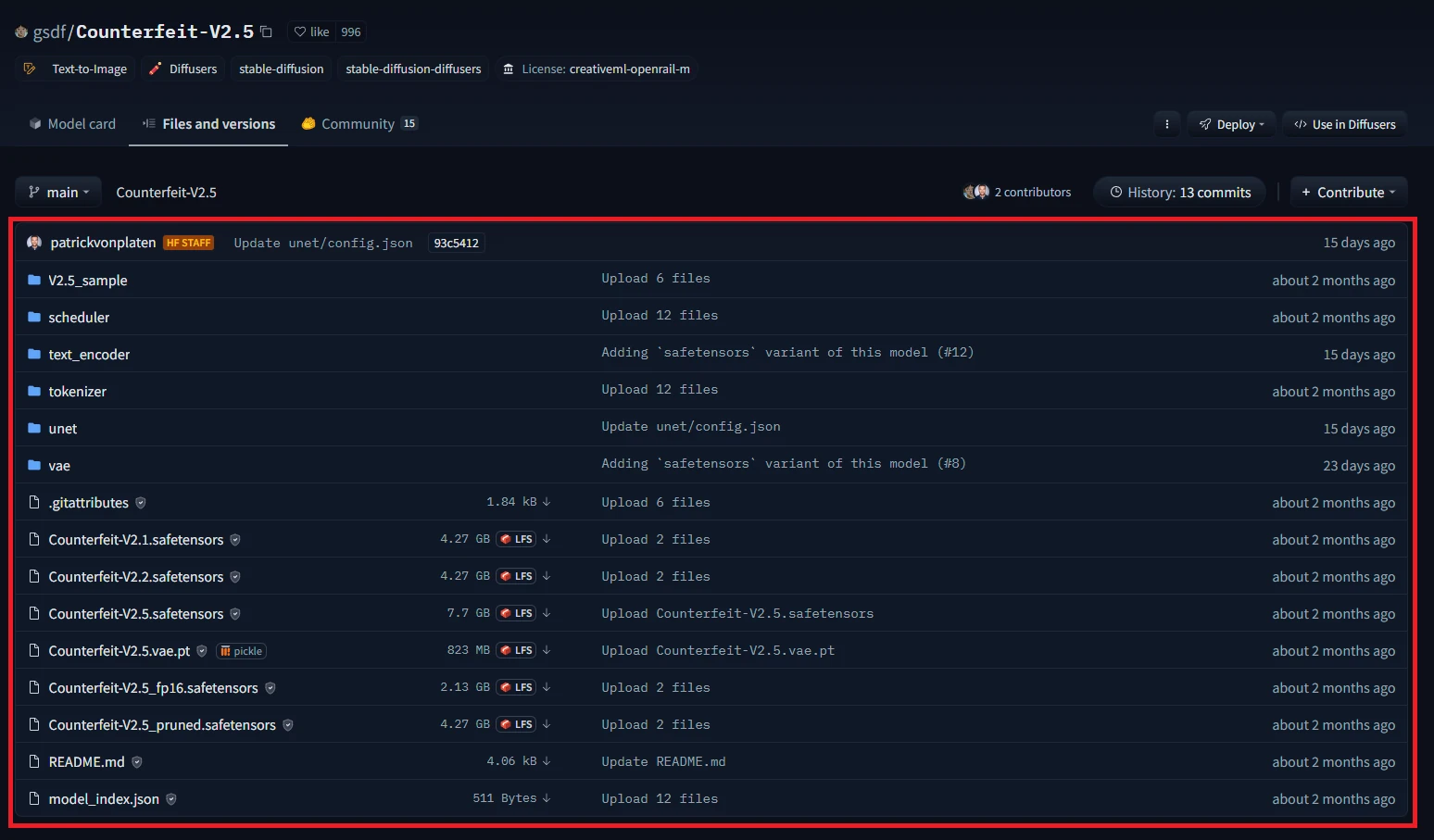
では、どれを入手するかですが、その前に必要なファイルについて解説します。
学習モデルに必要なファイル
結論を言うと拡張子が.safetensorsの学習モデルとVAEが必要です。

現在は.safetensorsが主流です。.ckptは設定値の.yamlが必要だったり、悪意コードを埋め込めるようで現在は使われてません。

特別な理由がなければ.safetensorsを使ったほうがいいよ。

仮に悪意コードを埋め込まれてもWSLは仮想環境だから丸ごと捨てれば良いと思う。
次に.safetensorsですが、実際には複数個ある場合が多いです。例にしたCounterfeitの場合はこれだけあります。
- Counterfeit-V2.1.safetensors
- Counterfeit-V2.2.safetensors
- Counterfeit-V2.5.safetensors
- Counterfeit-V2.5_fp16.safetensors (モデルによってはfp32もある)
- Counterfeit-V2.5_pruned.safetensors
ここで別バージョンを無視すると以下ですね。これらの違いはフルセットか軽量版です。
- Counterfeit-V2.5.safetensors
- Counterfeit-V2.5_fp16.safetensors
- Counterfeit-V2.5_pruned.safetensors
実はStable Diffusion web UIに関しては、軽量版を使っても生成画像の結果は変わらないって情報が見つかります。
正直、ここに関しては確証がないです。僕の場合はディスク容量を気にしないこともあり、常にフルセット版を利用してます。
フルセット版はファイルサイズが最も大きいため、表示されてるファイルサイズを参考に判断してください。
次にVAEです。これは生成される画像の質に影響するため、専用VAEが存在するなら必須です。
どこかに拡張子.vaeが含まれたファイルがあるので、それを入手しましょう。大抵はリンクを辿れば見つかります。
今回は以下です。VAEが複数存在している場合は両方とも落としましょう。それを利用時に切り替えて使います。
- Counterfeit-V2.5.vae.pt
◆ VAEの切り替え方法はこちら
最近までVAEって仕組みを知りませんでした。今回はインストール済みのCounterfeitでVAEを利用できるようにします。◆ Stable Diffusion web UIのインストール方法について◆ Counterfeit V2.5について[20230408] 標準VAEについて[20230503] より新しいCounterfeit V3.0についてVAE導入VAEのメリット画像を生成した時に、何か暗い感...
学習モデルとVAEの配置先
入手したモデルとVAEは次のフォルダに配置します。ここではstable-diffusion-webuiというディレクトリに本体があるとします。
このディレクトリに配置するとWebUIの画面から選択が可能になります。追加時のみUI再起動は必要だと思います。
[学習モデル]
stable-diffusion-webui/models/Stable-diffusion
[VAE]
stable-diffusion-webui/models/VAE
学習モデルとVAEのダウンロード方法
Windowsで直接ファイルを落として上記パスに配置しても大丈夫ですが、WSLを使ってる場合は少し手間ですよね。
これはコマンドを利用すると簡単にダウンロードできます。紹介するので必要なら使ってください。

僕とパス構成が同じ場合はリンク先を変更するだけで色んなモデルを落とせるよ。
では、具体的なダウンロード方法ですが、最初に落とすファイルのパス(URL)を確認しましょう。
ダウンロード対象となるファイルサイズの右に↓(矢印)があります。これを右クリックして「リンクのアドレスをコピー」を選びます。
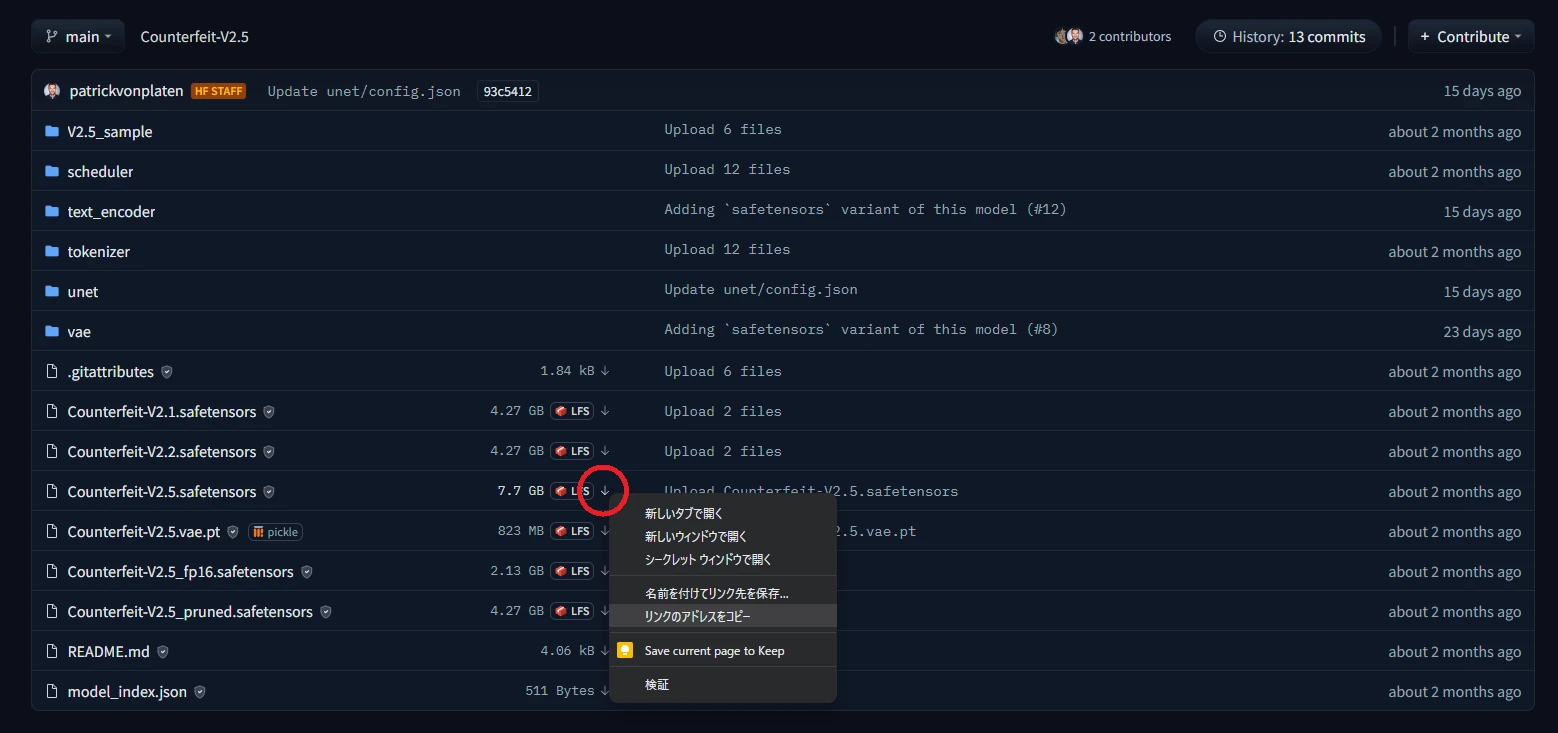
補足Edgeを利用してる場合は「リンクのコピー」となります。
なお、左クリックすると普通にダウンロードが始まるので適当にキャンセルしてください。
パスはクリップボードにコピーされてます。メモ帳とかで開いて記録しておきましょう。
https://huggingface.co/gsdf/Counterfeit-V2.5/resolve/main/Counterfeit-V2.5.safetensors
後はモデルかVAEで設置先のディレクトリが変わるので少しコマンドが違います。
[モデルの場合]
wget ここに先程のURL -O ./models/Stable-diffusion/ここはファイル名をそのまま
[VAEの場合]
wget ここに先程のURL -O ./models/VAE/ここはファイル名をそのまま
以下は先程のURLを使ったコマンドの実例です。自分で作ったコマンドと比較してみてください。
wget https://huggingface.co/gsdf/Counterfeit-V2.5/resolve/main/Counterfeit-V2.5.safetensors -O ./models/Stable-diffusion/Counterfeit-V2.5.safetensors
ちなみにこれはインストール用のコマンドとかではなく、Linux系でファイルをダウンロードする普通のコマンドです。
これを実際に利用するためには正しいパスの位置から利用する必要があります。
僕と同じ方法でインストールした場合は次の場所です。
cd ~/stable-diffusion-webui
なので、こんな感じで実行すればファイルのダウンロードが可能です。
cd ~/stable-diffusion-webui
wget https://huggingface.co/gsdf/Counterfeit-V2.5/resolve/main/Counterfeit-V2.5.safetensors -O ./models/Stable-diffusion/Counterfeit-V2.5.safetensors
あとがき
モデルの進化が早いので各モデルの説明を書くよりも、実際のダウンロード方法を書いたほうが有益かと思って記事を書いてみました。
この記事は参考になりましたか?
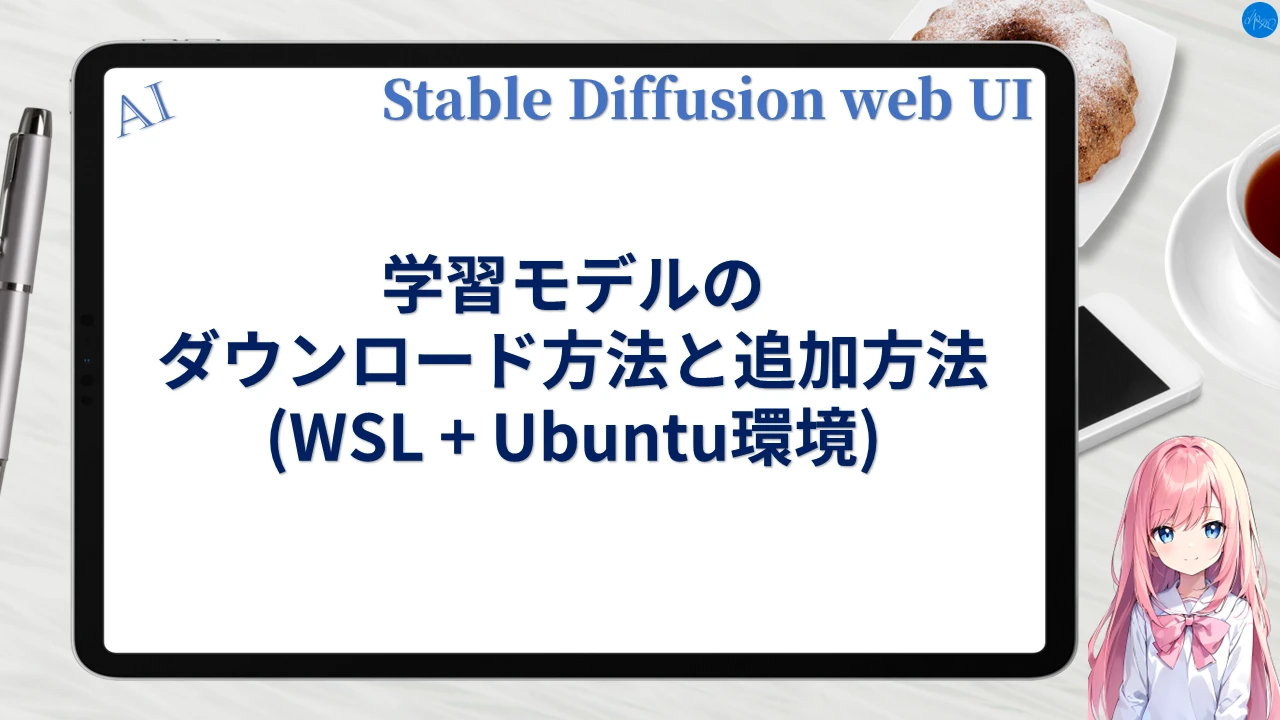
コメント